Hp PAVILION DV7-3110EA, PAVILION DV7-3101EA, PAVILION DV7-3021EA, PAVILION DV7-2230EA, PAVILION DV7-3105EA BACKUP AND RECOVERY [tr]
...Çoklu Ortam
Kullanıcı Kılavuzu
© Copyright 2009 Hewlett-Packard
Development Company, L.P.
Windows, Microsoft Corporation kuruluşunun ABD'de tescilli ticari markasıdır.
Bu belgede yer alan bilgiler önceden haber verilmeksizin değiştirilebilir. HP ürünleri ve hizmetlerine ilişkin garantiler, bu ürünler ve hizmetlerle birlikte gelen açık garanti beyanlarında belirtilmiştir. Bu belgede yer alan hiçbir şey ek garanti oluşturacak şeklinde yorumlanmamalıdır. HP, işbu belgede yer alan teknik hatalardan veya yazım hatalarından ya da eksikliklerden sorumlu tutulamaz.
Birinci Basım: Ağustos 2009
Belge Parça Numarası: 539591-141
Ürünle ilgili not
Bu kullanıcı kılavuzunda birçok modelde ortak olan özellikler açıklanmıştır. Bazı özellikler bilgisayarınızda bulunmayabilir.

İçindekiler
1 Çoklu ortam özellikleri |
|
Çoklu ortam bileşenlerini belirleme ...................................................................................................... |
1 |
Ses düzeyini ayarlama ......................................................................................................................... |
3 |
Ortam etkinliği işlevlerini kullanma ....................................................................................................... |
4 |
Ortam etkinlik düğmelerini kullanma .................................................................................... |
4 |
Önceki/geri sar düğmesi ..................................................................................... |
4 |
Yürüt/duraklat düğmesi ....................................................................................... |
5 |
Sonraki/hızlı ileri sar düğmesi ............................................................................. |
6 |
Durdur düğmesi ................................................................................................... |
6 |
Ortam etkinliği kısayol tuşlarını kullanma ............................................................................ |
6 |
2 Çoklu ortam yazılımı |
|
HP MediaSmart yazılımını kullanma .................................................................................................... |
8 |
Önceden yüklü diğer çoklu ortam yazılımını kullanma ......................................................................... |
9 |
Çoklu ortam yazılımı diskten yükleme ................................................................................................ |
10 |
3 Ses |
|
Harici ses aygıtlarını bağlama ............................................................................................................ |
11 |
Ses işlevlerini denetleme .................................................................................................................... |
11 |
4 Video |
|
Harici monitör veya projektör bağlama ............................................................................................... |
13 |
HDMI aygıtı bağlama .......................................................................................................................... |
13 |
HDMI için ses yapılandırması (yalnızca seçkin modellerde) ............................................. |
14 |
5 Optik sürücüsü |
|
Takılı optik disk sürücüsünü belirleme ............................................................................................... |
15 |
Optik diskleri kullanma ....................................................................................................................... |
15 |
Doğru diski seçme (CD'ler, DVD'ler ve BD'ler) ................................................................................... |
16 |
CD-R diskler ...................................................................................................................... |
16 |
CD-RW diskler ................................................................................................................... |
16 |
DVD±R diskler ................................................................................................................... |
17 |
DVD±RW diskler ................................................................................................................ |
17 |
iii
LightScribe DVD+R diskler ................................................................................................ |
17 |
Blu-ray Diskleri (BD) .......................................................................................................... |
17 |
Müzik çalma ....................................................................................................................................... |
17 |
Film seyretme ..................................................................................................................................... |
18 |
DVD ülke/bölge ayarlarını değiştirme ................................................................................................. |
19 |
CD ya da DVD oluşturma (yazma) ..................................................................................................... |
20 |
CD, DVD veya BD'yi çıkarma ............................................................................................................. |
21 |
6 Web kamerası |
|
7 Sorun Giderme |
|
Bir CD, DVD veya BD’yi çıkarmak için optik disk sürücüsü açılmıyor ................................................ |
23 |
Bilgisayar CD. DVD veya BD sürücüsünü algılamıyor ....................................................................... |
24 |
CD, DVD veya BD yürütülemiyor ....................................................................................................... |
24 |
CD, DVD veya BD otomatik olarak yürütülemiliyor ............................................................................ |
25 |
DVD veya BD filmi duruyor, atlıyor veya düzensiz yürütülüyor .......................................................... |
25 |
DVD veya BD filmi harici ekranda görüntülenmiyor ........................................................................... |
26 |
CD veya DVD yazma işlemi başlamıyor veya tamamlanmadan önce duruyor .................................. |
26 |
DVD veya BD Windows Media Player uygulamasında oynatıldığında ses ve görüntü yok ............... |
26 |
Aygıt sürücüsü yeniden yüklenmeli .................................................................................................... |
26 |
En son HP aygıt sürücülerini alma ..................................................................................... |
27 |
En son Windows aygıt sürücülerini alma ........................................................................... |
27 |
Dizin ................................................................................................................................................................... |
29 |
iv
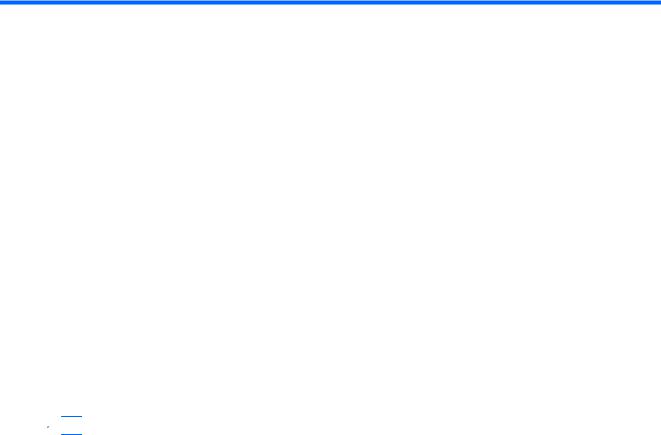
1 Çoklu ortam özellikleri
Film izleyebilmeniz, müzik dinleyebilmeniz ve resim görüntüleyebilmeniz için bilgisayarınızda çoklu ortam özellikleri bulunur. Bilgisayarınızda aşağıdaki çoklu ortam bileşenleri olabilir:
●Ses ve video disklerini yürütmek için optik sürücü
●Müzik dinlemek için tümleşik hoparlörler
●Kendi yapacağınız ses kayıtları için tümleşik mikrofon
●Video çekmek ve paylaşmak için tümleşik web kamerası
●Müzik, film ve resimleri yönetmenizi ve yürütmenizi sağlayan önceden yüklenmiş çoklu ortam yazılımı
●Çoklu ortam görevlerine hızla erişmenizi sağlayan çoklu ortam düğmeleri ve kısayolları
 NOT: Listelenen bileşenlerin tümü bilgisayarınızda olmayabilir.
NOT: Listelenen bileşenlerin tümü bilgisayarınızda olmayabilir.
Aşağıdaki bölümde bilgisayarınızda bulunan çoklu ortam bileşenlerini nasıl belirleyip kullanacağınız anlatılmaktadır.
Çoklu ortam bileşenlerini belirleme
Aşağıdaki resimde ve tabloda bilgisayarın çoklu ortam özellikleri açıklanmıştır.
Çoklu ortam bileşenlerini belirleme |
1 |
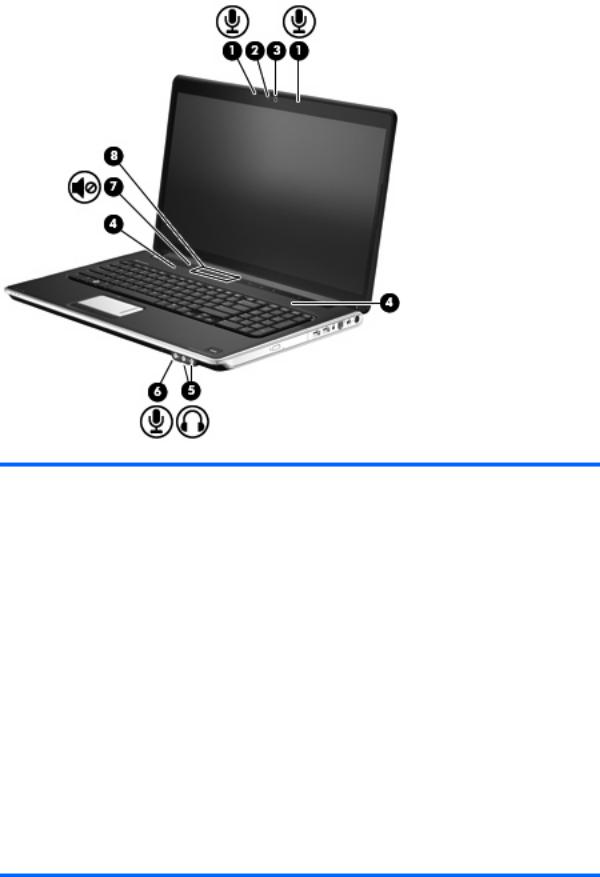
Bileşen |
|
Açıklama |
|
|
|
(1) |
Dahili dijital çift dizili mikrofonlar (2) |
Ses kaydeder. |
|
|
|
(2) |
Web kamerası ışığı |
Video yazılımı web kamerasına eriştiğinde yanar. |
|
|
|
(3) |
Web kamerası |
Video ve ses kaydı yapar, fotoğraf çeker. |
|
|
|
(4) |
Hoparlörler (2) |
Ses üretir. |
|
|
|
(5) |
Ses çıkış (kulaklık) jakları (2) |
İsteğe bağlı elektrik sağlayan stereo hoparlörlere, kulaklıklara, |
|
|
kulak içi kulaklıklara, mikrofonlu kulaklığa veya televizyon çıkışına |
|
|
bağlandığında ses üretme. |
|
|
UYARI! Zarar görme riskini azaltmak için, kulaklıkları, kulakiçi |
|
|
kulaklıkları veya mikrofonlu kulaklığı takmadan önce sesi |
|
|
ayarlayın. Daha fazla güvenlik bilgisi için Yasal Düzenleme, |
|
|
Güvenlik ve Çevre Bildirimleri'ne bakın. |
|
|
NOT: Kulaklık jakına aygıt bağlandığında bilgisayar hoparlörleri |
|
|
devre dışı kalır. |
|
|
|
(6) |
Ses giriş (mikrofon) jakı |
İsteğe bağlı bir bilgisayar kulaklıklı mikrofonu, stereo mikrofon veya |
|
|
mono mikrofon bağlanır. |
|
|
|
(7) |
Sesi kapatma düğmesi |
Hoparlör sesini kapatıp geri yükler. |
|
|
|
(8) |
Ses düzeyi kaydırma alanı |
Hoparlör ses düzeyini ayarlar. Sesi alçaltmak için parmağınızı sola, |
|
|
yükseltmek için de sağa kaydırın. Bunun yerine, ses düzeyini |
alçaltmak için kaydırma bölgesindeki eksi (-) işaretine veya ses düzeyini yükseltmek için artı (+) işaretine dokunabilirsiniz.
2 |
Bölüm 1 Çoklu ortam özellikleri |
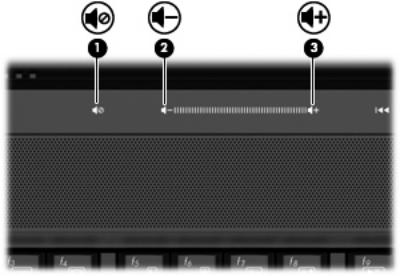
Ses düzeyini ayarlama
Aşağıdaki denetim birimlerini kullanarak ses düzeyini ayarlayabilirsiniz:
●Bilgisayarın ses düzeyi düğmeleri:
◦Ses düzeyini sessiz durumuna getirmek veya tekrar açmak için sessiz düğmesine basın (1).
◦Ses düzeyini azaltmak için parmağınızı ses düzeyi kaydırma bölgesinde sağdan sola doğru kaydırın veya sesi kısma düğmesine (2) basın.
◦Ses düzeyini artırmak için parmağınızı ses düzeyi kaydırma bölgesinde solan sağa doğru kaydırın veya sesi açma düğmesine (3) basın.
●Windows® ses düzeyi denetimi:
a.Görev çubuğunun en sağında yer alan bildirim alanındaki Hoparlörler simgesini tıklatın.
b.Kaydırma çubuğunu yukarıya veya aşağıya sürükleyerek ses düzeyini yükseltin veya alçaltın. Sesi kapatmak için Hoparlörler Sessiz simgesini tıklatın.
– veya –
a.Bildirim alanındaki Hoparlörler simgesini sağ tıklatın ve Ses Düzeyi Karıştırıcısını Aç öğesini tıklatın.
b.Hoparlörler sütununda kaydırıcıyı yukarı veya aşağı doğru hareket ettirerek ses düzeyini artırın veya azaltın. Hoparlörler Sessiz simgesini tıklatarak da sesi kapatabilirsiniz.
Hoparlörler simgesi bildirim alanında görüntülenmiyorsa, simgeyi bildirim alanına yerleştirmek için şu adımları izleyin:
a.Gizli simgeleri göster simgesini (bildirim alanının en sol tarafındaki ok) tıklatın.
b.Bildirim simgelerini özelleştir’i tıklatın.
Ses düzeyini ayarlama |
3 |
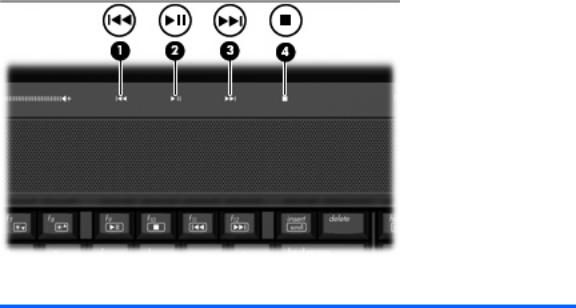
c.Davranışlar’ın altında, Ses Düzeyi simgesi için Simgeleri ve bildirimleri göster’i seçin.
d.Tamam'ı tıklatın.
●Program ses denetimi:
Ses düzeyi bazı programların içinden ayarlanabilir.
Ortam etkinliği işlevlerini kullanma
Ortam etkinliği düğmeleri ve ortam etkinliği kısayolları optik sürücüye yerleştirilen diskin yürütülmesini kontrol eder.
Ortam etkinlik düğmelerini kullanma
Aşağıdaki çizim ve tablolar, optik sürücüye bir disk takıldığında ortam etkinliği düğmelerinin işlevlerini açıklar.
●Önceki/geri sar düğmesi (1)
●Yürüt/duraklat düğmesi (2)
●Sonraki/hızlı ileri sar düğmesi (3)
●Durdur düğmesi (4)
Önceki/geri sar düğmesi
Disk durumu |
Düğme |
İşlev |
|
|
|
Yürütme |
Önceki/geri sar düğmesi |
Önceki parçayı veya bölümü çalar. |
|
|
|
Yürütme |
fn + önceki/geri sar düğmesi |
Çalma/oynatmayı geri sarar. |
|
|
|
4 |
Bölüm 1 Çoklu ortam özellikleri |

Yürüt/duraklat düğmesi
Disk durumu |
Düğme |
İşlev |
|
|
|
Yürütülmüyor |
Yürüt/duraklat düğmesi |
Diski yürütür. |
|
|
|
Yürütme |
Yürüt/duraklat düğmesi |
Çalma/oynatmayı duraklatır. |
|
|
|
Ortam etkinliği işlevlerini kullanma |
5 |

Sonraki/hızlı ileri sar düğmesi
Disk durumu |
Düğme |
İşlev |
|
|
|
Yürütme |
Sonraki/hızlı ileri sar düğmesi |
Sonraki parçayı veya bölümü çalar |
|
|
veya oynatır. |
|
|
|
Yürütme |
fn + sonraki/hızlı ileri sar düğmesi |
Çalma/oynatmayı hızlı ileri sarar. |
|
|
|
Durdur düğmesi
Disk durumu |
Düğme |
İşlev |
|
|
|
Yürütme |
Durdur düğmesi |
Çalma/oynatmayı durdurur. |
|
|
|
Ortam etkinliği kısayol tuşlarını kullanma
Ortam etkinliği kısayolu, fn tuşu (1) ile bir işlev tuşunun (2) birleşiminden oluşur.
●Ses CD'si veya DVD yürütülmüyorsa, diski yürütmek için fn+f9 (3) tuşlarına basın.
●Bir ses CD’si veya DVD yürütülürken aşağıdaki kısayol tuşlarını kullanın:
◦Diski yürütmeyi duraklatmak veya devam ettirmek için fn+f9 (3) tuşlarına basın.
◦Diski yürütmeyi durdurmak için fn+f10 (4) tuşlarına basın.
◦Ses CD’sinde önceki parçayı veya DVD’de önceki bölümü yürütmek için fn+f11 (5) tuşlarına basın.
◦Ses CD’sinde sonraki parçayı veya DVD’de sonraki bölümü yürütmek için fn+f12 (6) tuşlarına basın.
6 |
Bölüm 1 Çoklu ortam özellikleri |

2 Çoklu ortam yazılımı
Film izleyebilmeniz, müzik dinleyebilmeniz ve resim görüntüleyebilmeniz için bilgisayarınızda önceden yüklenmiş çoklu ortam yazılımı bulunur. Aşağıdaki bölümlerde HP MediaSmart ve diğer önceden yüklenmiş çoklu ortam yazılımı hakkında ayrıntılar verilmektedir.
7
